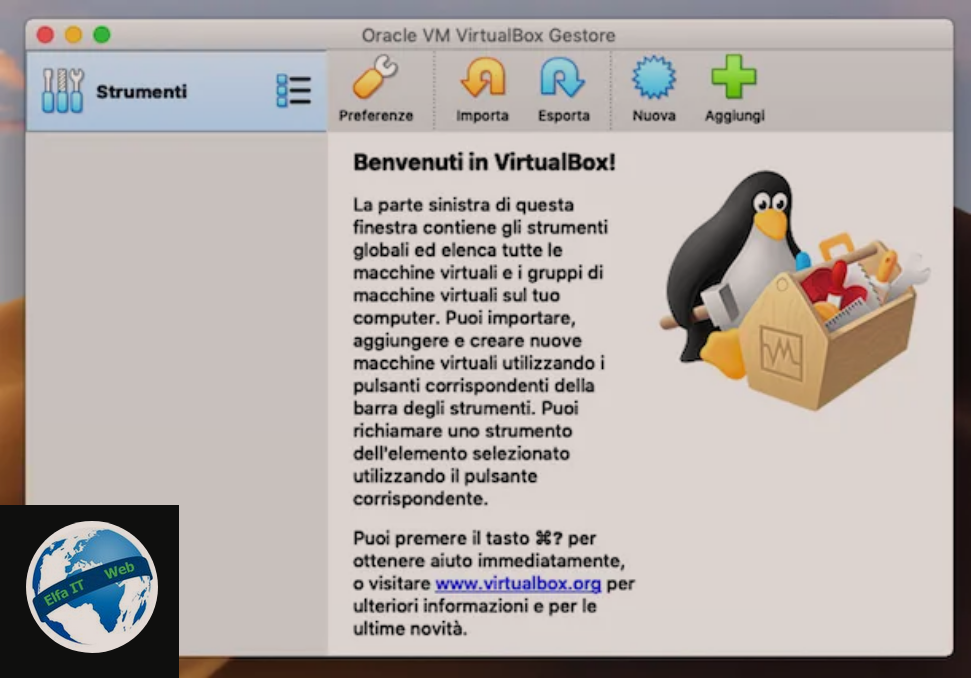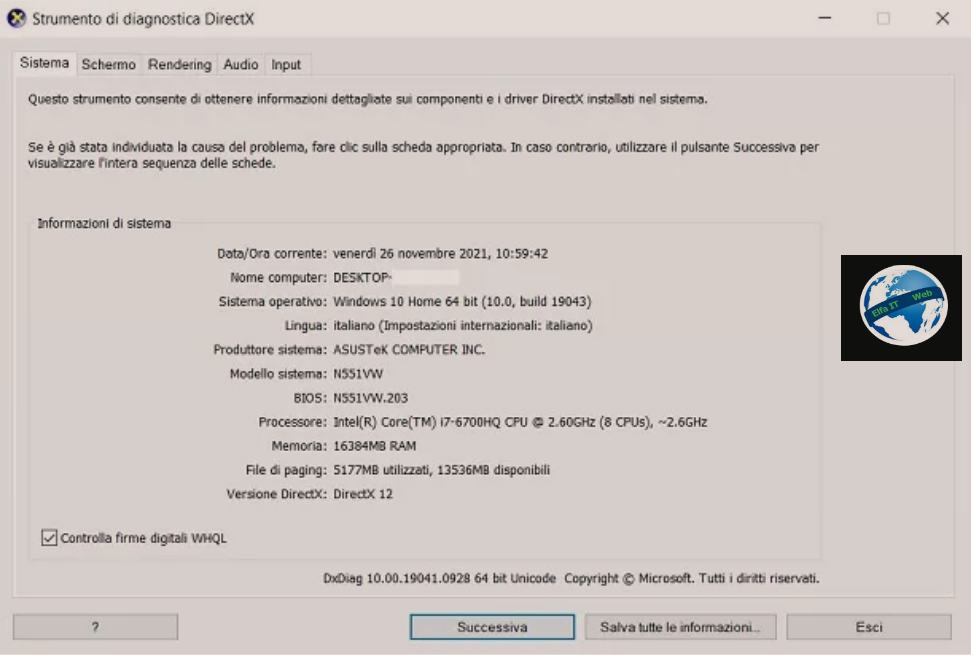Ne kete udhezues do te flasim per anti malware me te mire per kompjuter. Per te qene te mbrojtur gjate navigimit tuaj ne internet eshte e nevojshme qe te keni nje antivirus te mire ne kompjuter, por kjo nuk mjafton ne te gjitha rastet. Per kete arsye nevoitet nje anti malware i cili kryen punen e tij pa hyr ne konflikt me antivirusin dhe duke e bere mbrojtjen e te dhenave tuaja edhe me te larte.
Shenim: malware eshte nje program ose kod, i demshem per kompjutrin, i cili mund te shfaqet dhe shaktoj deme ose rrije i fshehur dhe vjedh te dhenat.
Anti malware te listuara me poshte, janë mjete mjaft të thjeshta për t’u përdorur dhe janë pothuajse gjithmonë falas (të paktën në versionin e tyre bazë). Ato janë të shpejta dhe nuk kërkojnë aftësi të veçanta teknike. Tani ju ngelet juve ne dore qe te zgjidhni ate qe preferoni.
Permbajtja
- Anti malware me te mire per kompjuter: Windows
- Anti malware me te mire per kompjuter: Mac
- Anti malware per telefon dhe tablet
Anti malware me te mire per kompjuter: Windows
Le të fillojmë këtë përmbledhje kushtuar identifikimit të zgjidhjeve më të mira anti malware të disponueshme për kompjuter Windows. Zgjidhni atë që mendoni se mund të bëjë më shumë për ju.
Anti malware me te mire per kompjuter Windows: Malwarebytes Anti-malware
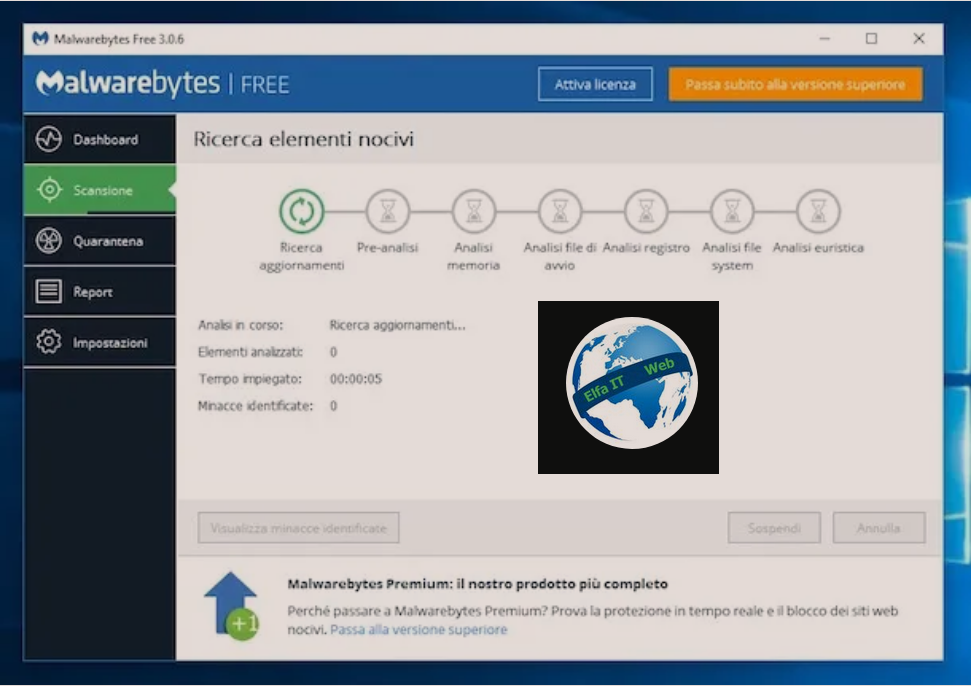
Nder anti malware me te mire per kompjuter Windows eshte Malwarebytes Anti-malware. Ai është në fakt një nga softuerët më të famshëm dhe më të plotë për zhdukjen e kërcënimeve kompjuterike për sistemet operative Windows.
Në formën e tij bazë është falas, por disponohet edhe një variant me pagesë, i cili përfshin një sistem për monitorimin e të gjithë kompjutrit në kohë reale. Është në gjendje të heqë të gjithë malware-ët më të përhapur pa ndonjë problem të veçantë.
Për të shkarkuar programin në kompjuterin tuaj, lidhuni me faqen e tij zyrtare dhe më pas klikoni butonin Shkarkoni Tani/Scarica subito. Nëse shkarkimi i programit nuk fillon automatikisht, klikoni në lidhjen rinisni shkarkimin/riavvii il download dhe prisni disa momente që shkarkimi të fillojë dhe të përfundojë.
Pastaj hapni skedarin e instalimit mb3-setup – xxxexe që sapo keni marrë dhe klikoni me radhë në butonat Po, OK dhe Next/Avanti. Më pas pranoni kushtet e përdorimit të softuerit duke vendosur shenjën pranë formulimit I pranoj kushtet e marrëveshjes së licencës/Accetto i termini del contratto di licenza dhe plotësoni konfigurimin duke klikuar fillimisht mbi Next/Avanti pesë herë radhazi, më pas në Instalo dhe më pas në Finish/Fine. Nëse është i pranishëm, hiqni shenjen e kontrollit nga opsioni për të provuar versionin Pro të programit për 30 ditë.
Pastaj prisni disa momente që dritarja e programit të jetë e dukshme në desktop. Në atë moment, Malwarebytes Anti-malware do të fillojë të shkarkojë databasen më të fundit të njohjes së malware nga Interneti. Pasi të përfundojë edhe ky operacion, kryeni skanimin e parë të sistemit duke klikuar në skedën Skano/Scansione, më pas duke zgjedhur opsionin Kërko për elementë të dëmshëm/Ricerca elementi nocivi dhe duke shtypur butonin Start Scan/Avvia scansione.
Pasi të përfundojë procedura, nëse është gjetur ndonjë kërcënim, klikoni butonin në ekran për t’i eliminuar të gjitha (mund t’ju duhet të rinisni kompjuterin tuaj më vonë). Nëse nuk është gjetur asgjë në kompjuterin tuaj, thjesht mbyllni programin siç bëni zakonisht me softuerët e tjerë.
Anti malware me te mire per kompjuter Windows: Adwcleaner

Megjithëse nuk është një softuer i plotë si ai i përmendur më lart, Adwcleaner është ende i mire. Ai eshtë një aplikacion i vogël, pa kosto që mund të përdoret pa instalim që fokusohet vetëm në heqjen e disa llojeve të malware.
Më saktësisht, programi është jashtëzakonisht efektiv në çrrënjosjen e të ashtuquajturve rrëmbyes të shfletuesit/browser hijacker, domethënë ato programe tinzare që gjenden shpesh dhe jo saktësisht me dëshirë në paketat e instalimit të softuerëve të shkarkuar nga Interneti dhe që sapo instalohen ata ndryshojnë faqen kryesore të shfletuesit dhe motorin e kërkimit.
Për të shkarkuar programin në kompjuterin tuaj, lidhuni me faqen e tij zyrtare dhe klikoni butonin Shkarko/Download që ndodhet në shiritin anësor të majtë. Pasi të përfundojë procedura e shkarkimit, filloni file adwcleaner_x.xx.exe që sapo keni marrë dhe klikoni në butonin Po dhe në Prano/Accetto për të hyrë në ekranin kryesor të Adwcleaner.
Në këtë pikë, mund të filloni skanimin e parë të plotë të kompjuterit duke klikuar në butonin Analizza. Pastaj prisni që programi të analizojë të gjithë sistemin operativ dhe të zbulojë të gjitha kërcënimet e mundshme të pranishme në të. Pasi të përfundojë procedura, do të mund të shikoni rezultatet të ndara në skeda të organizuara sipas çdo kërcënimi të zbuluar.
Më saktësisht, skeda Shërbimet/Servizi liston shërbimet e Windows që, sipas aplikacionit, paraqesin rrezik për privatësinë. Skedat Folders/Cartelle dhe Files përfshijnë dosjet dhe skedarët që Adwcleaner i identifikon si spyware të mundshëm, adware ose kërcënime të tjera. Skeda DLL përmban librarite e instaluara në sistem që softueri i identifikon si të rrezikshëm. Në skedën WMI jane shtesat WMI të cilat në shumicën e rasteve përdoren nga shërbimet dhe aplikacionet për të shfaqur mesazhe te përdoruesit dhe të cilat janë ndryshuar nga malware.
Në skedën Lidhjet/Collegamenti, renditen lidhjet e modifikuara nga malware. Në skedën Attività pianificate ka të gjitha detyrat e planifikuara në Windows që mund t’i atribuohen softuerit me qëllim të keq për PC. Ndërsa skeda Regjistri/Registro tregon të gjitha shënimet në regjistrin e sistemit që i referohen çdo kërcënimi kompjuterik. Më pas janë skedat në lidhje me shfletuesit e uebit që tregojnë shiritat e strumenteve dhe shtesat me qëllim të keq ose promovuese të zbuluara në PC dhe të cilat duhet të hiqen për të shmangur probleme, bllokime ose keqfunksionime.
Pra, nëse në fund të skanimit Adwcleaner zbulon kërcënime, për t’i eliminuar ato gjithçka që duhet të bëni është të klikoni në butonin Clean/Pulisci dhe më pas të klikoni OK tri herë radhazi. Të gjitha aplikacionet e hapura mund të mbyllen që operacioni të përfundojë dhe mund t’ju duhet të rinisni kompjuterin tuaj.
Anti malware me te mire per kompjuter Windows: HitmanPro
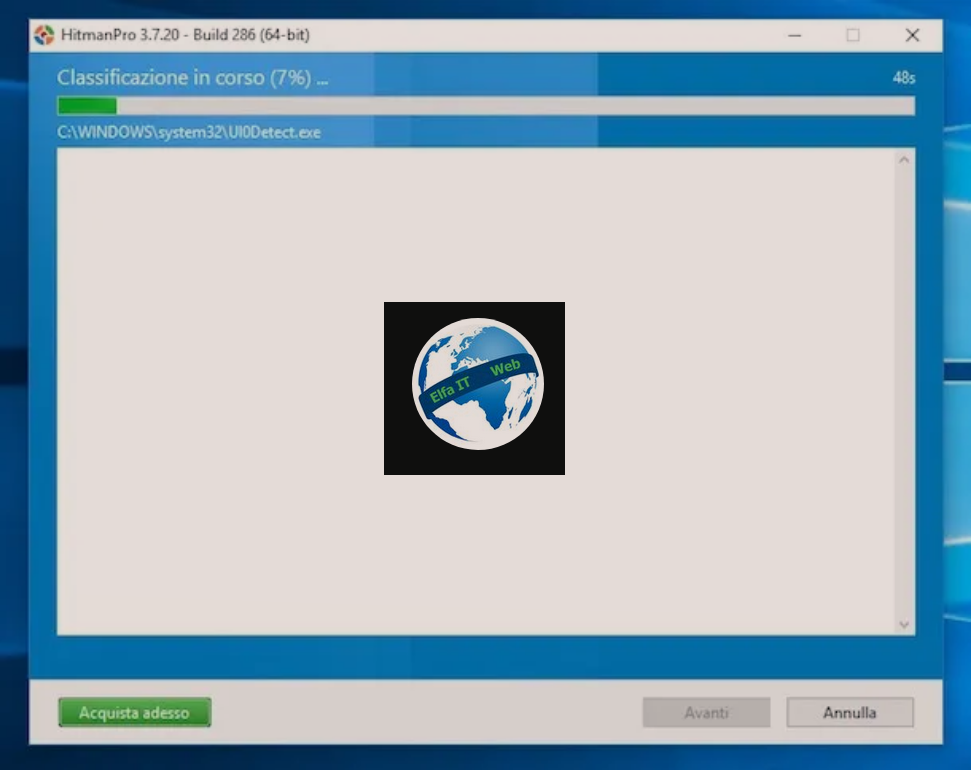
Tani le te flasim per HitmanPro. Është një tjetër nga anti-malware-ët më të mirë për të pastruar kompjuterin tuaj pas një prekje nga malware dhe për t’u siguruar që nuk ka më asnjë gjurmë të kërcënimit që keni hasur. E meta e vetme është se është një zgjidhje me pagesë. Sidoqoftë, programi mund të provohet falas për 30 ditë gjatë së cilës mund te mbaroni pune dhe pastaj ta fshini.
Ai vjen në dy versione, një që skanon vazhdimisht kompjuterin tuaj për malware dhe kërcënime të tjera, dhe një tjetër që e përdor atë sipas nevojës. Efektiviteti është maksimal në të dyja rastet, por qartësisht zgjedhja e njërës ose tjetrës zgjidhje varet nga nevojat individuale. Më poshtë do të shpjegoj se si të instaloni dhe përdorni versionin e dytë, atë që nuk vepron vazhdimisht, por padyshim nëse preferoni mund të provoni edhe të parin.
Për të shkarkuar HitmanPro në kompjuterin tuaj, hapi i parë që duhet të bëni është të lidheni me faqen zyrtare. Më pas klikoni në butonin Mësoni më shumë/Learn more që gjeni pranë artikullit HitmanPro dhe më pas shtypni butonin e provës FREE 30-Day Trial.
Kur shkarkimi të përfundojë, filloni skedarin hitmanopro.exe që sapo keni marrë, klikoni mbi Po dhe më pas në Next/Avanti. Vendosni shenjen ne kutinë për të pranuar kushtet e marrëveshjes së licencës, klikoni përsëri dy herë dhe prisni që skanimi i sistemit të fillojë dhe të përfundojë.
Në fund të skanimit, do t’ju shfaqet një përmbledhje e të gjitha kërcënimeve të zbuluara dhe artikujve të analizuar. Nëse ka ndonjë malware ose viruse të tjera, ato do të hiqen automatikisht nga programi.
Së fundi, do të doja të theksoja se, si parazgjedhje programi kryen një skanim të plotë të sistemit. Nëse dëshironi, mund ta ndryshoni këtë sjellje dhe të kryeni një skanim të shpejtë duke klikuar në shigjetën e vogël pranë butonit Next/Avanti në ekranin bazë të anti-malware dhe më pas duke zgjedhur opsionin Skanim i shpejtë/Scansione rapida nga menuja që hapet.
Anti malware te tjere
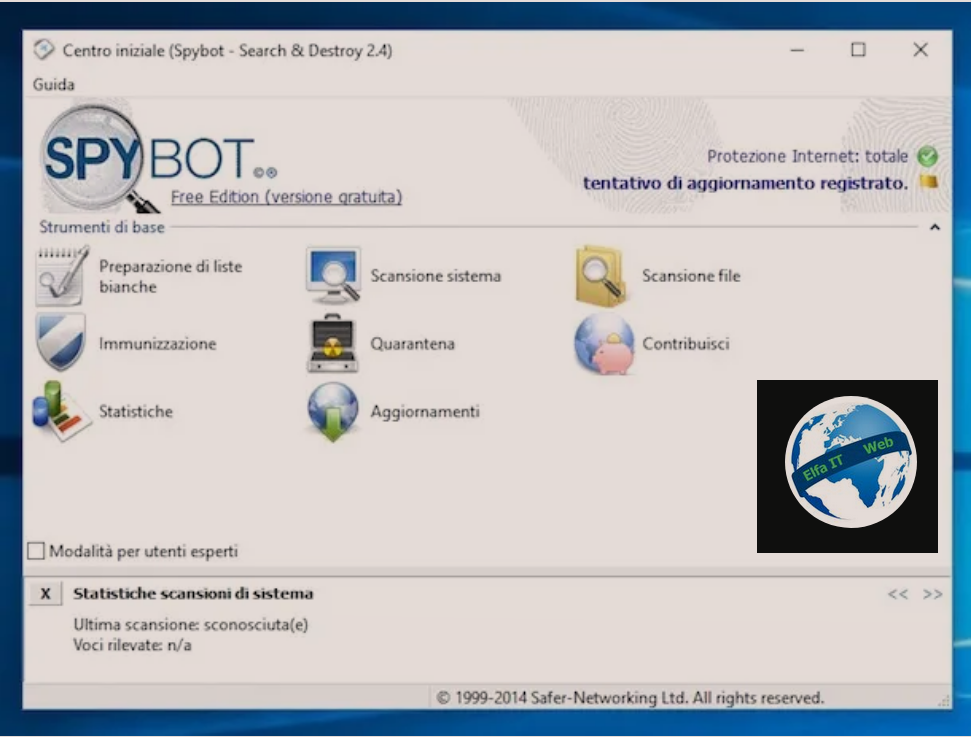
Nese zgjidhjet me siper nuk ju mbushen mendjen, atehere hidhini një sy atyre të propozuara në listën e mëposhtme. Ato janë po aq të vlefshme dhe efektive.
- Sbybot: është një tjetër program i njohur anti-malware. Është shumë i besueshëm dhe i specializuar në zbulimin e spyware, adware dhe cookies që gjurmojnë veprimet e përdoruesve. Gjithashtu ju lejon të imunizoni sistemin tuaj kundër disa faqeve të internetit që janë identifikuar si të dëmshme.
- Zemana Antimalware: është një program relativisht i ri anti-malware që funksionon mjaft mirë dhe është i aftë të bëjë skanime mjaft të shpejta.
- SuperAntispyware: është një tjetër program anti mwalre i rëndësishëm. Ai zbulon malware dhe lloje të tjera të ndryshme të infeksioneve. Është gjithashtu i disponueshëm në një version me pagesë që skanon sistemin në kohë reale.
- NovirusThanks Malware Remover: eshte një tjetër program anti-malware falas, i shpejtë dhe i lehtë. Mund të shkarkohet dhe përdoret pa instalim. Me pak fjalë, një mjet që është i përshtatshëm për ta pasur gjithmonë në rast nevoje.
Anti malware me te mire per kompjuter: Mac
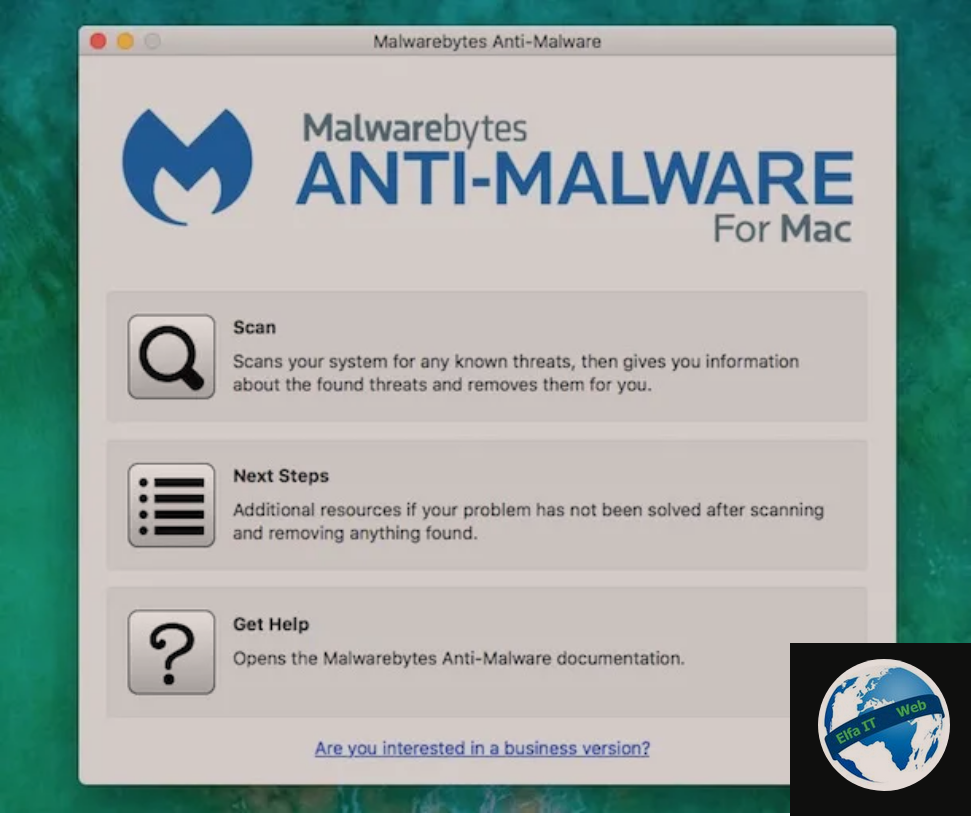
Edhe pse shumë më pak të përhapur, malware-t jane gjithashtu te pranishëm në kompjuterët Mac. Pikërisht për këtë arsye unë dua t’ju sugjeroj të konsideroni përdorimin e Malwarebytes Anti-Malware for Mac, variantin për kompjuterët Apple të softuerit të lartpërmendur Malwarebytes, që përfaqëson anti-malware-in më të mirë në mjedisin Apple. Është falas, shumë i lehtë për t’u përdorur.
Për ta përdorur, fillimisht shkarkoni atë duke u lidhur me faqen zyrtare të tij dhe më pas duke klikuar në butonin Shkarko/Scarica. Pastaj hapni paketën në formatin.dmg që sapo keni marrë dhe tërhiqeni ikonën e aplikacionit brenda tij në dosjen Applicazioni të macOS/OS X.
Në këtë pikë, nisni programin duke klikuar në ikonën e tij, më pas klikoni në butonin Hap/Apri dhe pranoni kushtet e përdorimit duke shtypur Prano/Accetta/Accept. Më pas shkruani fjalëkalimin e llogarisë tuaj të përdoruesit në Mac dhe shtypni tastin Enter në tastierë. Duke bërë këtë, ju do të pranoni instalimin e agjentit Malwarebytes në kompjuterin tuaj, një komponent softuerësh që është thelbësor për funksionimin e duhur të anti-malware.
Tani nuk ka mbetur gjë tjetër për të bërë veçse të klikoni në butonin Skano/Scan për të filluar procedurën e parë të skanimit dhe të prisni që i gjithë kompjuteri të skanohet. Kur operacioni të përfundojë, kontrolloni që të gjitha kërcënimet e mundshme të zbuluara te jenë zgjedhur, më pas klikoni Hiq artikujt e zgjedhur/Remove selected items, më pas OK dhe në fund Po.
Nëse softueri nuk zbulon ndonjë virus, do t’ju shfaqet një paralajmërim i veçantë në ekran dhe mund ta mbyllni me siguri aplikacionin siç bëni zakonisht.
Anti malware per telefon dhe tablet
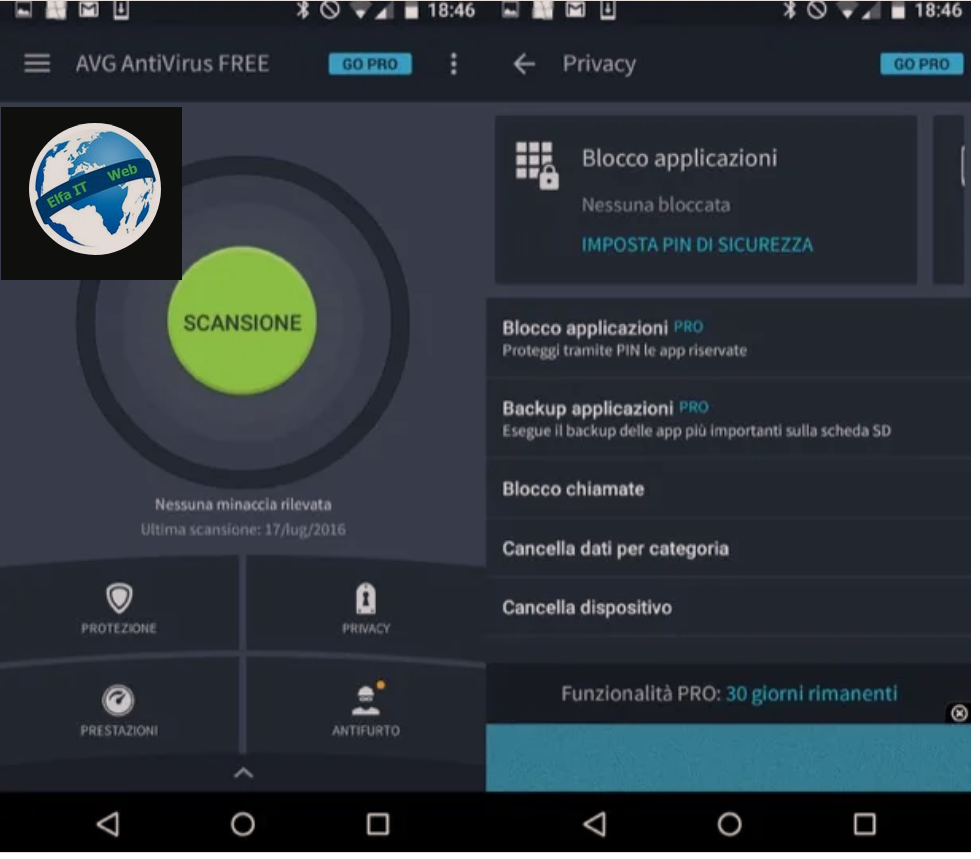
Si përfundim, duket e drejtë të theksohet se përpjekja për të identifikuar programin më të mirë kundër malware në qarkullim është e rëndësishme edhe në fushën e celulareve. Malware në fakt, janë të gjallë edhe në telefonat inteligjentë dhe tabletët dhe Android, i cili është padyshim sistemi operativ më i synuar në këtë drejtim.
Për të shmangur problemet, këshilla është që të përdorni një antivirus për telefonin tuaj. Këto janë aplikacione që analizojne vazhdimisht sistemin dhe të gjitha aplikacionet e instaluara në pajisje dhe bllokojnë çdo kërcënim të zbuluar. Për më shumë informacion mbi këtë lexoni udhezuesin: Antivirus per telefon Android.